Французские елочки компьютерные кавычки английские лапки или немецкие лапки
Обновлено: 04.07.2024
В русском письме наиболее употребительны следующие типы кавычек:
- французские «елочки» (употребляются в печатных текстах);
- немецкие „лапки“ (употребляются, как правило, в рукописных текстах);
- ‘марровские кавычки’ (употребляются для описания значения слова и при переводе значения иноязычного слова, например: слово «шумовка» заимствовано из польского языка, в котором оно восходит к глаголу szumowac ‘снимать пену’ от szum ‘пена’);
- "компьютерные кавычки" — кавычки особого типа, в которых рисунок открывающих и закрывающих кавычек совершенно не различается. Такие кавычки встречаются в текстах, набранных с помощью компьютерной клавиатуры.
Но есть еще два типа кавычек, которые редко применяются в русском языке:
- английские “двойные кавычки”;
- английские ‘одиночные кавычки’.
Правила:
Розенталь, "Справочник по правописанию и литературной правке", параграф 135, п. 5:
Если в начале или конце текста (цитаты, прямой речи) встречаются внутренние и внешние кавычки, то они должны различаться между собой рисунком (так называемые «елочки» и «лапки»), например: Корреспондент сообщает: «“Баллада о солдате” получила высокую оценку на международном кинофестивале»; Я получил телеграмму: «Приезжаю завтра, остановлюсь в гостинице “Москва”».
Внутренние кавычки принято брать "лапки", внешние -- "елочки".
________________________________________ _____
Плюс от Мильчина, "Справочник издателя и автора", раздел 8.2.4:
Если по техническим причинам невозможен набор кавычек разного рисунка, кавычки одного рисунка рядом не повторяются. Напр.: "Цыганы" мои не продаются вовсе", -- сетовал Пушкин.
Как ставить:
Маленькие технические хитрости. В любом тексте, набираемом на компьютере, можно самостоятельно расставлять любые типы кавычек. Для этого надо запомнить следующие комбинации клавиш и включить Num Lock (цифровую клавиатуру):
для набора «елочек» нажимаем Alt, набираем 0171, отпускаем Alt — получаем «; нажимаем Alt, набираем 0187, отпускаем Alt — получаем »;
для набора „лапок“ нажимаем Alt, набираем 0132, отпускаем Alt — получаем „; нажимаем Alt, набираем 0147, отпускаем Alt — получаем “;
для набора ‘одинарных кавычек’ нажимаем Alt, набираем 0145, отпускаем Alt — получаем ‘; нажимаем Alt, набираем 0146, отпускаем Alt — получаем ’;
Как установить автозамену "компьютерных кавычек" на «елочки» в Word 2007:
1. Открыть Word
2. Нажать на кнопку "Office" (большая круглая кнопка в левом верхнем углу окна)
3. Внизу открывшегося окна нажать "Параметры Word"
4. Далее "Параметры" и потом на вкладках "Автоформат при вводе" и "Автоформат" поставить соответствующие галочки.
Понравился пост? Заберите его на свои страницы в соцсетях простым нажатием кнопок ниже:

Как известно, кавычки – это парный знак препинания, который используют для оформления цитат, прямой речи и при выделении в тексте собственных названий и наименований.
Также кавычки выступают в качестве акцента в тех случаях, когда:
- слова употребляются в переносном, особом значении;
- когда слова устаревшие или малоизвестные;
- при ироническом значении слов в контексте.
Большую сумятицу вносит в тот факт, то, что кавычки различаются по своему написанию. В русской письменной речи преимущественно используются четыре вида кавычек:
- кавычки в виде «ёлочки» (открывающие и закрывающие);
- кавычки – немецкие „лапки”;
- ‘марровские кавычки’ с закрывающими знаками в виде запятых;
- “компьютерные кавычки”, которые “живут” обычно в Сети
Какие кавычки, когда и где ставить
А вот мы и подобрались к самому главному вопросу. И вправду, где и когда какие кавычки лучше использовать, а какие и вовсе нельзя?
Вообще, прямого запрета “закавычивать” слова в виде каких-либо из 4 вышеназванных вариантов нет. Но, правда, есть некоторые правила употребления кавычек, которые стоит придерживаться.
Где и какие кавычки ставить в текстах:
- Кавычки в виде „лапки” чаще всего встречаются в рукописях, документах, объяснительных и прочих текстах, написанных от руки.
- Общеизвестные кавычки-«ёлочки» (их еще называют полиграфическими ) повсеместно используются в печатных текстах: книгах, руководствах, буклетах и так далее. Впрочем, отчасти они уже кое-где вытесняются более простыми в простановке “компьютерными кавычками”.
- Те самые “компьютерные кавычки”, которые стремительно ворвались в наши тексты и все чаще встречаются уже даже в печатных изданиях. Да, это не совсем верно, но в пользу такого варианта простановки – простота набора и отсутствие отличий в открывающем и закрывающем знаке. Как мы уже выяснили: для полиграфии – вариант спорный, а вот в Сети или текстах копирайтеров – повсеместно и нормально.
- Пожалуй, наиболее редкие ‘марровские кавычки’ ( их еще называют одинарными ) используются чаще всего при пояснении к переводам. Например: термин “копирайтинг”, вопреки многочисленным заблуждениям, не является синонимом слова copyright ‘авторское право’ .
Кроме того, существуют такие виды кавычек, как польские кавычки, английские двойные, английские одиночные и совсем уж чудные »шведские«. Но их мы даже рассматривать не будем, а даем так, для общей эрудиции.
Как ставить разные виды кавычек в WORD
Чтобы набрать “компьютерные” кавычки в Word:
зажимаем Shift + цифра 2
Чтобы набрать кавычки – «ёлочки» в Word :
- нажимаем Alt, набираем 0171, отпускаем Alt — получаем «;
- нажимаем Alt, набираем 0187, отпускаем Alt — получаем ».
Чтобы набрать кавычки – „лапки“ в Word:
- нажимаем Alt, набираем 0132, отпускаем Alt — получаем „;
- нажимаем Alt, набираем 0147, отпускаем Alt — получаем “.
Чтобы набрать ‘одинарные кавычки’ в Word:
- нажимаем Alt, набираем 0145, отпускаем Alt — получаем ‘;
- нажимаем Alt, набираем 0146, отпускаем Alt — получаем ’.
Как вставить разные виды кавычек в Google Docs
А вот здесь уже немного иначе. По умолчанию в Google Docs работают только “компьютерные кавычки”, так что для простановки других вариантов придется немного “пошаманить”.
А именно – заходите в “Настройки” – “Инструменты” и выставляйте автозамену “компьютерных кавычек” на тот тип кавычек, который вам нужен. Теперь, когда вы, скажем, настроили автозамену формата | “ – «|, сервис сам будет автоматически заменять одни виды кавычек на другие.

Но как быть, если вы используете в тексте несколько видов кавычек, например, ёлочки, компьютерные и марровские? Ведь очевидно, что тогда уйдет уйма времени на постоянные замены … .
Небольшой лайфхак как раз для такого случая:
Введите редко используемые символы или какие-то несуществующие буквенные сочетания, на которые вы и “повесите” дополнительные кавычки. Например, можно поставить автозамену формата | ыыы – „|
Единственно, что вам понадобится – сначала скопировать нужные типы кавычек откуда-то, чтобы затем внести их в автозамены.
Кавычки в кавычках и другие особые правила
Если в тексте необходимо поставить слово в кавычках во фразу, которая сама по себе уже тоже “закавычена”, лучше придерживаться следующего правила:
Наружные кавычки нужно делать «ёлочками», а внутренние – „лапками” или “компьютерные”,
Пример цитаты:
«Вчера был отмечен сотый юбилей газеты „Труженик копирайтинга”».
«Авторы текста благодарят “тех случайных парней из рекламного отдела”, которые помогли им с креативными идеями».
Но что же делать, если мы ограничены в технических возможностях и располагаем только одним, «ёлочным» типом кавычек? Так как одинаковые по написанию кавычки рядом не ставятся, мы просто упраздняем их:
Пример цитаты:
«Неужели никто не отстановит сторонников движения «Белки против хомяков».
Есть случаи, когда кавычки не используются вовсе, и таких исключений несколько — их нужно просто принять во внимание:
- когда слову (или словосочетанию) предшествует фраза “так называемый” (здесь мы не берем в расчет понятия, употребляемые в данный момент в ироническом или нестандартном значении);
- когда названия или наименования пишутся на латинице (исключением будет несколько слов на латинице, написанных подряд, когда понимание текста может быть неоднозначным: монитор Monitor “Glass” (производитель и название модели);
- когда название содержит именное уточнение (имени или памяти кого-либо, чего-либо): библиотека имени Козьмы Пруткова, ярмарка памяти Плюшкина.
Надеемся, теперь вы лучше понимаете, где, когда и как вставлять разные виды кавычек в тексте.
Информационно-образовательный центр проекта “Панда-копирайтинг”

Читая «Советы Эксперта», Вы уже многое знаете о кавычках. А, главное, что в русском языке используются кавычки «ёлочки» (французские кавычки), а также кавычки «лапки» (немецкие кавычки). Немецкие кавычки используются не только для компьютерного или рукописного текста, но и в качестве вложенных.
Вложенные кавычки — это кавычки внутри кавычек, как бы второй уровень или цитата в цитате. Такие кавычки ещё называют двойные кавычки, кавычки в кавычках или, как пишет Розенталь — внешние и внутренние кавычки.
Запомним: в печатных изданиях на русском языке в качестве внешних кавычек используют «ёлочки» (французские кавычки), а в качестве внутренних — «лапки» (немецкие кавычки).
Обратимся к правилам использования кавычек в русском языке.
Д.Э. Розенталь «Справочник по правописанию и литературной правке»:
Если в начале или конце текста (цитаты, прямой речи) встречаются внутренние и внешние кавычки, то они должны различаться между собой рисунком (так называемые «ёлочки» и «лапки»).
Если по техническим причинам невозможен набор кавычек разного рисунка, кавычки одного рисунка рядом не повторяются.
Не будем забывать, что рисунок кавычек в разных языках различен. Ниже на иллюстрации приведены примеры использования кавычек в русском, английском и немецком языках. Но это не единственно возможные варианты. Как правило, перед тем, как исправлять кавычки в иностранных языках, необходимо углубиться в тему, чтобы использование кавычек было оправданным и актуальным. Например, что касается немецких кавычек, то встречаются много споров об использовании перевернутых ёлочек, которые были актуальны в 70-х годах. Имейте в виду, что тонкости и нюансы никто не отменял!
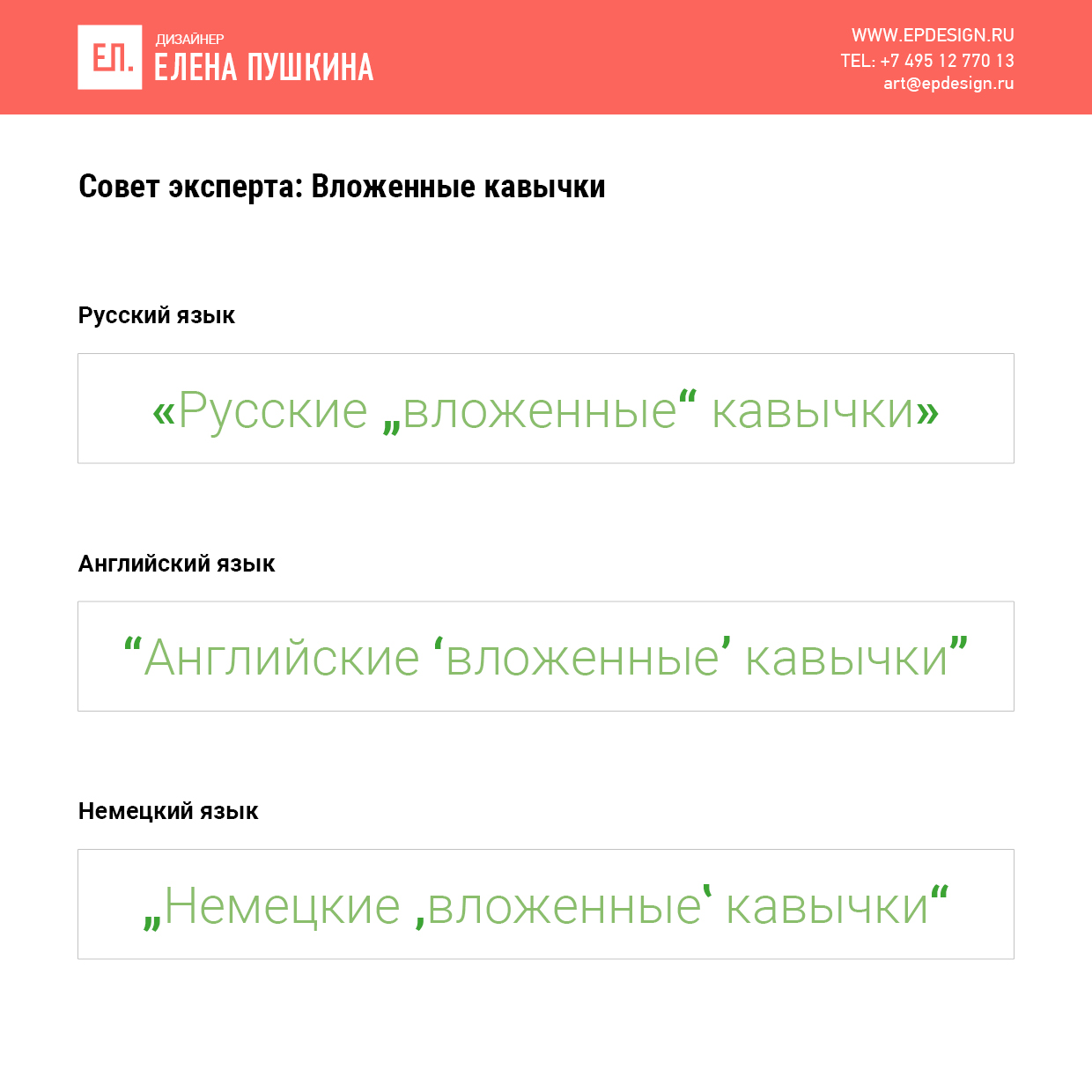
Правильные кавычки можно вставить через главную панель и вкладку «глифы», а также с помощью быстрых клавиш.

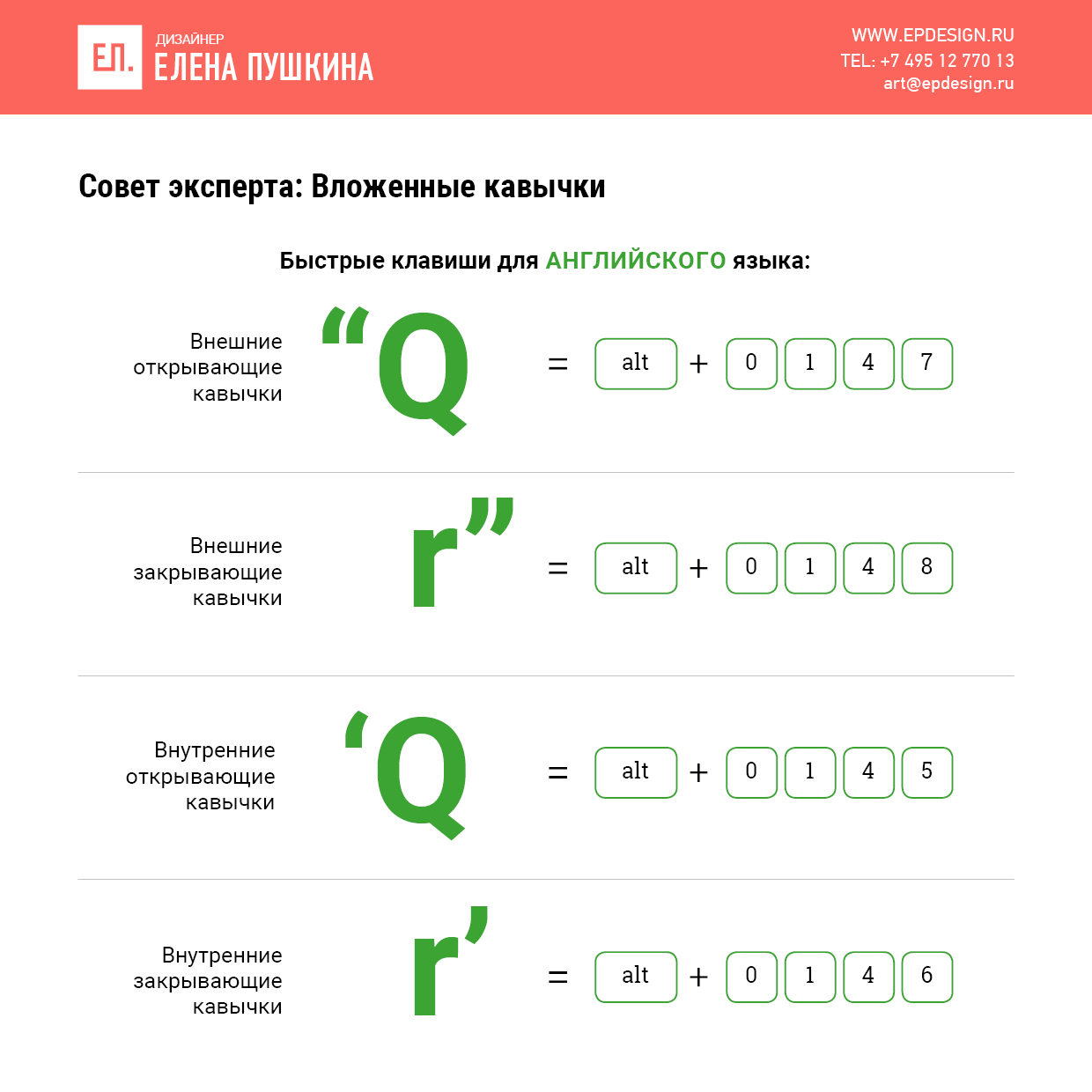
Для набора кавычек с помощью быстрых клавиш используйте следующий алгоритм:
Чтобы набрать кавычки «ёлочки» (французские кавычки) нажимаем Alt, держим и набираем на цифровой панели справа 0171, отпускаем Alt — получаем желанную кавычку.
Сохраните шпаргалку о вложенных кавычках и пусть Ваша работа будет комфортной!
Если только начинаете знакомиться с возможностями компьютерной клавиатуры, то вам могут пригодиться советы как ставить кавычки на клавиатуре. Для этого существует несколько различных методов. Давайте рассмотрим самые распространенные.
Типы кавычек
Первым делом рассмотрим существующие типы кавычек. Символически они делятся на два типа: немецкие (всем знакомые «лапки») и французские (по другому «елочка»). Кавычки первого типа представляют собой запятые, которые располагаются по верхнему краю текста. Чаще всего такими кавычками пользуются для написания текста вручную. А кавычки «елочка» являют из себя объединенные в пары: знак меньше для открытия текста, знак больше для его закрытия. «Елочками» пользуются для оформления текстов в профессиональных изданиях, а именно, проспектах, журналах, буклетах с рекламой.

Методы введения кавычек
Имеются такие методы введения кавычек на компьютерной клавиатуре:
- путем нажатия специального соединения клавиш;
- в текстовом процессоре «Word» через специальное окно с обозначениями;
- при помощи таблицы с символами;
- пользуясь АСКИ-кодами.
Любой прием обладает своими плюсами и минусами. Благодаря этим соотношениям есть возможность дать верные советы по их применению.
Как поставить кавычки «елочки» на клавиатуре
Поскольку кавычки ставятся в тексте достаточно редко, то для них не отведена определенная клавиша. Чтобы их ввести, нужно нажать сразу несколько клавиш. К тому же комбинация зависит от того, какой язык в данное время активирован. Если вам нужно использовать кавычки-елочки, тогда порядок действий такой:
- Наводим курсор на зону, куда нужно поставить кавычки.
- Определяемся с активированным языком (его можно увидеть на языковой панели на экране в нижнем уголке справа).
- Нажимаем клавишу Shift и удерживаем ее.
- При активированном русском языке необходимо нажать «2».

При активированном русском языке необходимо нажать «2».

Если в настоящее время активен английский – русская буква «э».
Данный метод введения кавычек самый легкий и часто используемый. Таким способом можно ввести кавычки в любом приложении. Однако он обладает крупным недостатком. Так вводятся лишь «немецкие» кавычки, а «французские» набрать не получится. Если вам подходит такой тип знака, то можете использовать этот метод.
Кавычки в текстовом процессоре «Word»
Еще один способ введения кавычек – окно с символами в текстовом процессоре «Word». Здесь, при наборе текста, можете воспользоваться описанным выше образом. Одно отличие: если активирован русский язык – появятся «елочки», а при английском – «лапки». Однако можно воспользоваться и другим методом введения. Для этого нужно совершить такие шаги:
-
Если у вас открыто окно «Word», то перейдите в нем на вкладку «Вставка».

Если у вас открыто окно «Word», то перейдите в нем на вкладку «Вставка».
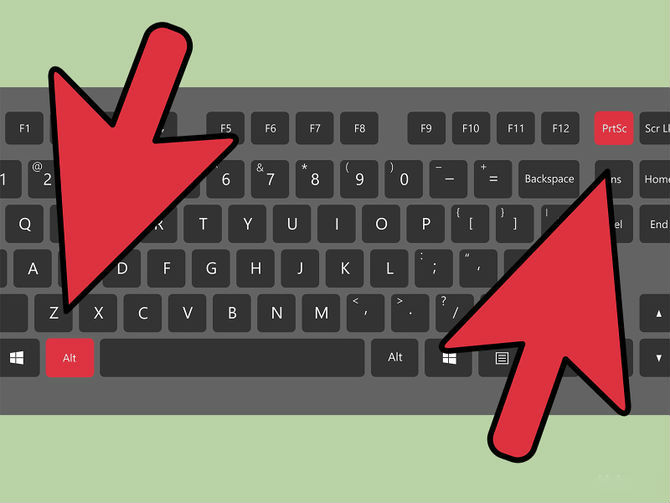
Найдите поле «Символ», а в нем выпадающее меню с таким же именем.

Здесь выберите подпункт «Другие символы».
Данный метод ввода кавычек является самым сложным. Помимо этого, для такого введения необходимо специальная программа – текстовый процессор «Word». Однако это дает возможность пользователю выбирать виды символа.
Применяем таблицу символов
Есть еще один метод введения кавычек – воспользоваться таблицей символов. Для этого следует совершить такие действия:
- Совершаем запуск этой утилиты, для этого находим ее через строку поиска.
- В поисковике вводим: «Таблица символов» и нажимаем «Ввод».

В поисковике вводим: «Таблица символов» и нажимаем «Ввод».

В появившемся окне при помощи навигационных клавиш отыщем необходимый вид кавычек («лапки» либо «елочку») и делаем его копию в буфер обмена, нажав клавиши «Сtrl» и «С».
Сочетания клавиш, перечисленные выше, жмем лишь на английском варианте клавиатуры. Иначе ничего не выйдет.
Вводим кавычки через АСКИ-коды
Можно также ввести кавычки при помощи АСКИ-кодов. В этом случае кавычки ставятся с помощью специальных цифровых комбинаций. Для этого производим такие действия:
- Нажимаем клавишу Num Lock (должен загореться светодиод, который скажет, что ключ активирован).
- Выжимаем и удерживаем клавишу «Alt».
- На клавиатуре ввода цифр введите код кавычек.
- Прежде чем вводить код из чисел нажмите «+» и «0». Код для «лапок» – «34». Коды для «елочек» следующие: открываем кавычки – «171», а закрываем «187».
- Все сделано. Можем отпускать клавишу «Alt».

Все сделано. Можем отпускать клавишу «Alt».
Данный прием достаточно прост. Кроме того вы сможете выбрать вид кавычек. Единственный минус этого способа – нужно запомнить коды символа. А это иногда обременительно.
Небольшой совет
В статье мы подробно рассмотрели главные методы введения кавычек на клавиатуре. Во время работы в «Word» более удобно пользоваться стандартной комбинацией клавиш. Главное не стоит забывать, что при активированном русском языке ставятся «французские» кавычки, а английском – «немецкие». В других ситуациях пользуйтесь таблицей символов либо АСКИ-кодами. Это даст возможность ввести необходимые вам кавычки.
Читайте также:

